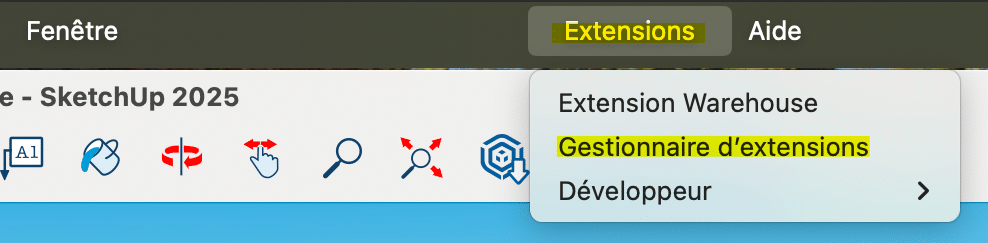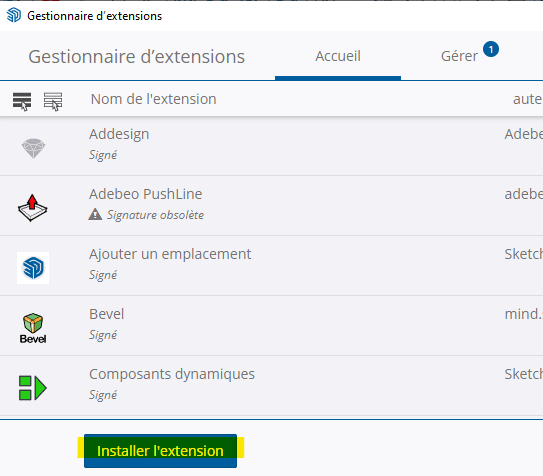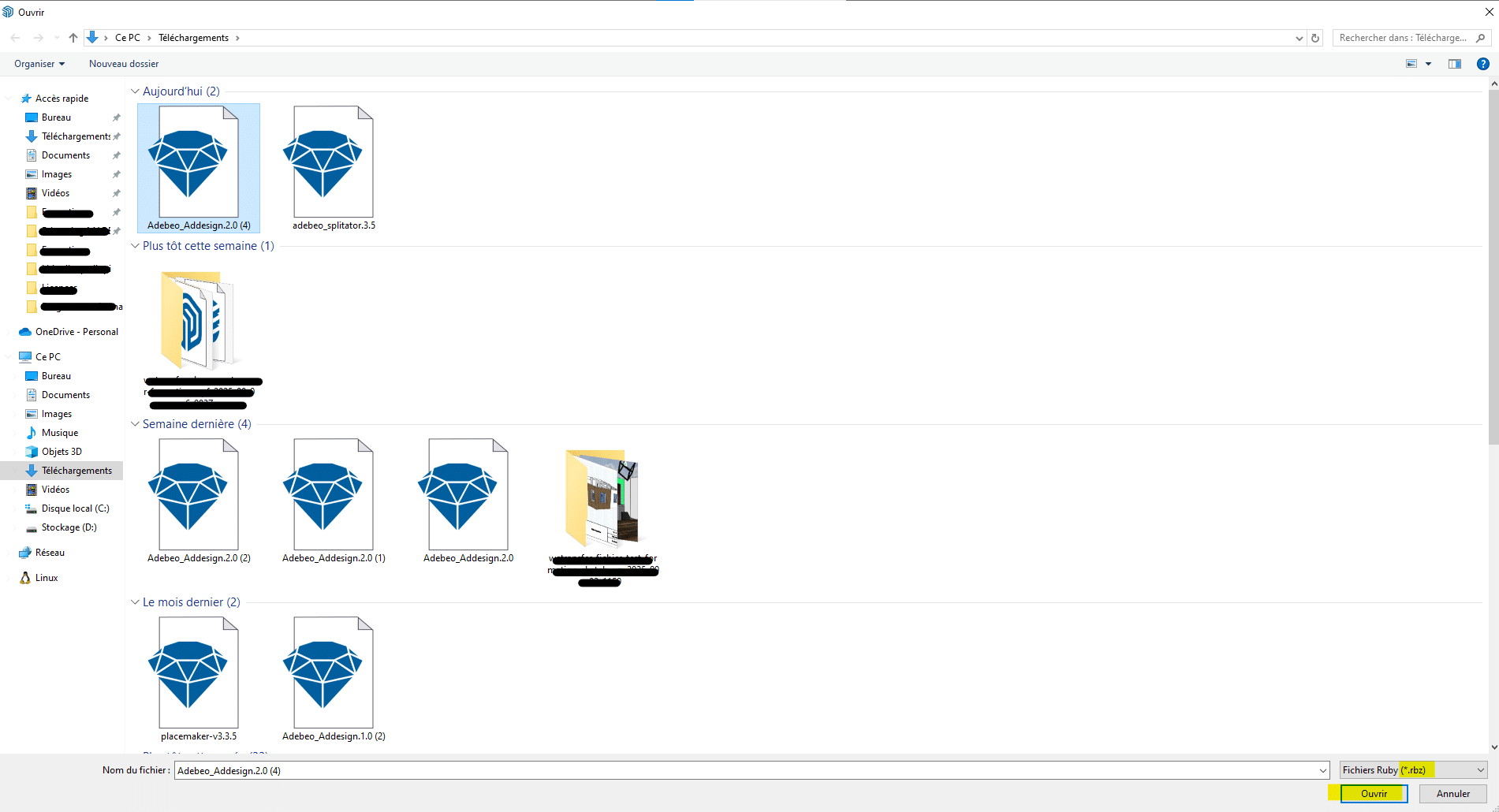Étape 1 : Télécharger l’extension
Téléchargez le fichier de l’extension au format .rbz fourni après votre achat.
Étape 2 : Ouvrir le gestionnaire d’extensions sur SketchUp
Menu « Extension » puis sélectionnez Gestionnaire d’extensions.
Étape 3 : Installer l’extension
Cliquez sur Installer l’extension en bas à droite, sélectionnez le fichier .rbz téléchargé, puis cliquez sur Ouvrir.
Étape 4 : Activer la licence
L’extension s’installe automatiquement dans SketchUp et fait apparaître ses outils.
Une fenêtre s’ouvrira pour vous inviter à renseigner le numéro de licence reçu par email après l’achat.
Si cette fenêtre n’apparaît pas, vous pouvez la retrouver dans les menus de l’extension :
- Ad Design : Menu Extension → « Ad Design : Gestion de la licence » → collez votre numéro de licence puis cliquez sur « Update ».
- VMS_Up : Menu Aide → « VMS_Up : Affiche le Gestionnaire de licence »→ collez votre numéro de licence puis cliquez sur « Mise à jour ».
- 2D Wall, Splitator, IFC Cleaner : Menu Extension (Prolongement sur Mac) → sélectionnez l’extension → « Manage License » → renseignez le numéro de licence puis cliquez sur « Mise à jour ».